
Opprett selfiescener i Clips
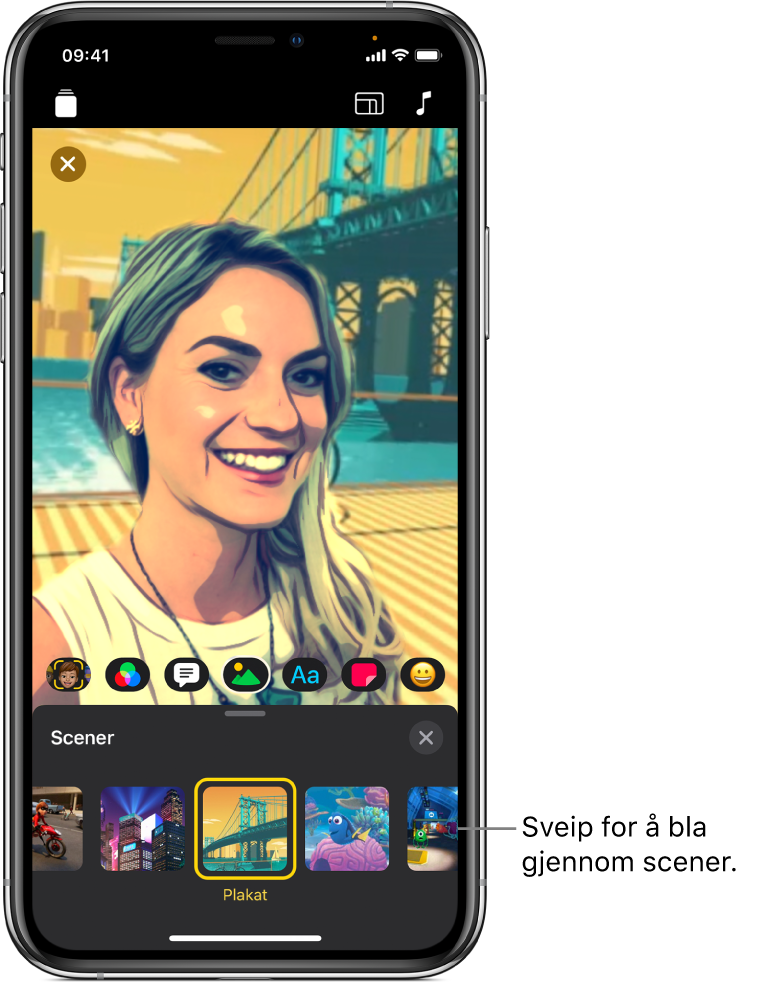
Du kan ta opp selfiescener i 360-graders miljøer som flotte animerte landskap, filmsett og abstrakt kunst. Enkelte selfiescener inkluderer lyd fra omgivelsene.
Viktig: Hvis du vil ta opp selfiescener, må du ha iPhone X eller nyere eller 11-tommers iPad Pro eller 12,9-tommers iPad Pro (tredje generasjon) eller nyere.
Merk: Noen scener kan kreve en Internett-forbindelse.
Ta opp et selfiesceneklipp eller -bilde
Åpne en video i Clips-appen
 , og trykk på
, og trykk på  .
.Trykk på
 , bla gjennom scenene, og trykk deretter på en scene for å markere den.
, bla gjennom scenene, og trykk deretter på en scene for å markere den.Trykk på
 .
.Gjør ett av følgende:
Ta opp et selfiesceneklipp: Trykk og hold på Ta opp-knappen.
Ta et selfiescene-bilde: Trykk på Lukker-knappen, og trykk og hold på Ta opp-knappen like lenge som du vil at bildet skal vises.
Arkiver et selfiescene-bilde
Opprett en ny video i Clips-appen
 , og trykk deretter på
, og trykk deretter på  .
.Trykk på
 , bla gjennom scenene, og trykk deretter på en scene for å markere den.
, bla gjennom scenene, og trykk deretter på en scene for å markere den.Trykk på
 .
.Trykk på utløserknappen for å ta et bilde.
Hvis du vil legge til tekstetiketter, klistremerker eller emojier, trykker du på
 og trykker deretter på knappen tekstetiketter
og trykker deretter på knappen tekstetiketter  , klistremerker
, klistremerker  eller emoji
eller emoji  . Sveip for å bla gjennom de tilgjengelige alternativene, og trykk deretter på det du vil bruke.
. Sveip for å bla gjennom de tilgjengelige alternativene, og trykk deretter på det du vil bruke.Trykk på
 , og trykk deretter på Arkiver bilde.
, og trykk deretter på Arkiver bilde.